Bạn vừa nâng cấp lên iOS 17 và hào hứng trải nghiệm các tính năng mới, nhưng lại bực bội khi phát hiện lỗi PiP trên iPhone iOS 17 không hoạt động? Đây là một sự cố không hề hiếm gặp. Đừng lo lắng, Blog Công Nghệ ở đây để giúp bạn! Trong bài viết này, chúng tôi sẽ cùng bạn tìm hiểu tường tận nguyên nhân và hướng dẫn chi tiết các cách khắc phục lỗi Picture in Picture một cách nhanh chóng và hiệu quả nhất.
Tính năng Picture in Picture (PiP) là gì và hoạt động ra sao trên iOS 17?
Trước khi đi vào sửa lỗi, hãy cùng lướt nhanh qua về tính năng “thần thánh” này nhé. Picture in Picture (PiP), hay còn gọi là Hình trong Hình, là một tính năng đa nhiệm cực kỳ tiện lợi. Nó cho phép bạn xem video trong một cửa sổ nhỏ, nổi trên màn hình trong khi vẫn có thể sử dụng các ứng dụng khác.
Hãy tưởng tượng bạn đang xem một video hướng dẫn nấu ăn trên YouTube nhưng cần trả lời tin nhắn của bạn bè. Với PiP, bạn không cần phải tạm dừng video. Video sẽ thu nhỏ lại một góc màn hình, cho phép bạn vừa xem vừa nhắn tin. Thật tuyệt phải không?
Trên iOS 17, tính năng này hoạt động rất mượt mà. Khi đang xem video toàn màn hình trong một ứng dụng hỗ trợ, bạn chỉ cần vuốt lên từ cạnh dưới để về màn hình chính. Ngay lập tức, video sẽ tự động thu nhỏ lại thành một cửa sổ PiP. Bạn có thể dùng ngón tay để di chuyển cửa sổ này đến bất kỳ góc nào bạn muốn, hoặc dùng hai ngón tay để phóng to, thu nhỏ nó.
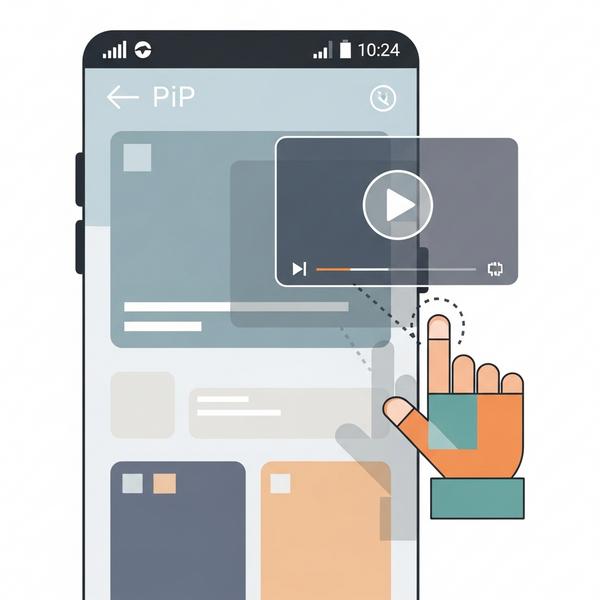
Tại sao iPhone không có Hình trong Hình? (Các nguyên nhân chính gây lỗi PiP)
Bạn đã hiểu cách nó hoạt động, nhưng tại sao tính năng này lại “biến mất” trên chiếc iPhone của bạn? Có một vài thủ phạm chính đằng sau sự cố này. Đừng quá lo lắng, hầu hết đều có thể khắc phục được.
Lỗi phần mềm từ bản cập nhật iOS 17
Bất kỳ bản cập nhật hệ điều hành lớn nào cũng có thể đi kèm những lỗi nhỏ không mong muốn. iOS 17 cũng không ngoại lệ. Đôi khi, một lỗi trong chính phần mềm của Apple là nguyên nhân khiến PiP hoạt động chập chờn hoặc không hoạt động.
Tính năng PiP chưa được kích hoạt trong Cài đặt
Nguyên nhân này nghe có vẻ đơn giản nhưng lại rất phổ biến. Có thể trong quá trình thiết lập, bạn hoặc một ai đó đã vô tình tắt tùy chọn tự động bật PiP. Chỉ cần một vài thao tác trong Cài đặt là có thể giải quyết được ngay.
Ứng dụng cụ thể không hỗ trợ hoặc yêu cầu trả phí (Như YouTube Premium)
Đây là nguyên nhân gây bối rối cho nhiều người nhất. Không phải tất cả ứng dụng đều hỗ trợ PiP. Một số ứng dụng, điển hình là YouTube, yêu cầu bạn phải có tài khoản Premium mới có thể sử dụng tính năng này. Vì vậy, nếu bạn gặp lỗi youtube pip ios 17, rất có thể đây không phải là lỗi, mà là chính sách của ứng dụng.
Xung đột phần mềm hoặc phiên bản ứng dụng đã cũ
Một ứng dụng đã lỗi thời có thể không tương thích tốt với kiến trúc mới của iOS 17. Điều này gây ra xung đột và làm cho tính năng PiP không được kích hoạt. Việc cập nhật ứng dụng lên phiên bản mới nhất thường sẽ giải quyết được vấn đề.
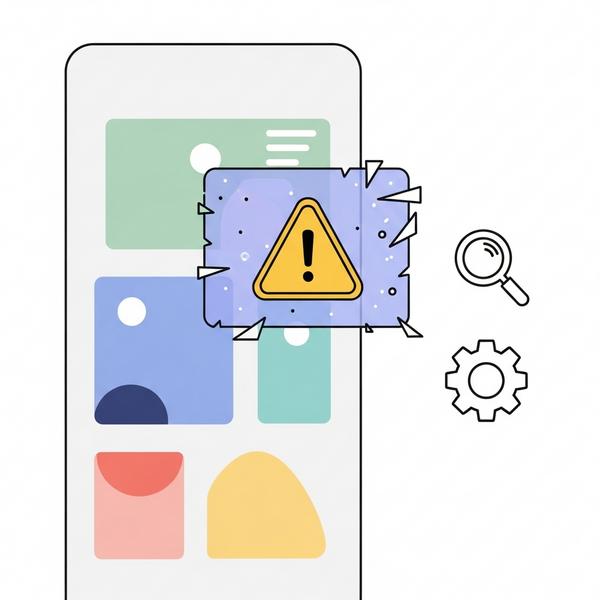
Hướng dẫn cách bật và sử dụng Picture in Picture trên iPhone đúng cách
Để đảm bảo bạn không bỏ lỡ bước cơ bản nào, hãy cùng Blog Công Nghệ kiểm tra lại cài đặt và cách sử dụng PiP nhé. Việc này rất quan trọng trước khi chúng ta chuyển sang các bước sửa lỗi phức tạp hơn.
Kích hoạt PiP trong Cài đặt chung
Đây là bước đầu tiên và quan trọng nhất. Hãy chắc chắn rằng bạn đã bật tính năng này lên.
- Mở ứng dụng Cài đặt trên iPhone của bạn.
- Cuộn xuống và chọn mục Cài đặt chung.
- Tìm và nhấn vào Hình trong Hình (Picture in Picture).
- Tại đây, hãy gạt công tắc bên cạnh mục Bắt đầu PiP tự động sang màu xanh. Thao tác này đơn giản lắm đúng không?
Cách sử dụng PiP khi xem video
Sau khi đã kích hoạt, việc sử dụng PiP cực kỳ dễ dàng:
- Khi đang xem video: Vuốt lên từ cạnh dưới màn hình để quay về Màn hình chính. Video sẽ tự động thu nhỏ lại.
- Di chuyển cửa sổ: Nhấn và giữ cửa sổ video, sau đó kéo nó đến bất kỳ góc nào bạn muốn.
- Thay đổi kích thước: Dùng hai ngón tay chụm lại để thu nhỏ hoặc kéo ra để phóng to cửa sổ video.
- Ẩn video: Bạn có thể kéo cửa sổ video ra cạnh màn hình. Video sẽ được ẩn đi nhưng âm thanh vẫn tiếp tục phát.
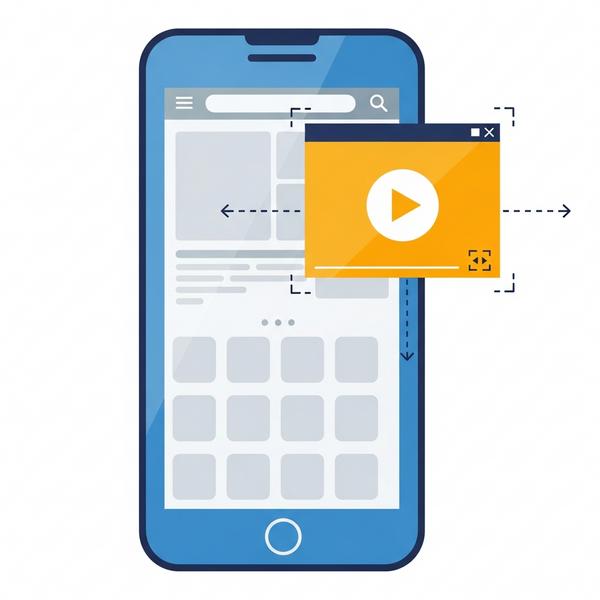
Tổng hợp các cách sửa lỗi PiP trên iPhone iOS 17 không hoạt động
Nếu bạn đã kiểm tra cài đặt mà PiP vẫn không hoạt động, đừng nản lòng. Hãy cùng chúng tôi thử qua các giải pháp sau đây, theo thứ tự từ đơn giản đến phức tạp nhé.
Khởi động lại iPhone của bạn
Đây là cách “kinh điển” nhưng lại vô cùng hiệu quả để giải quyết nhiều sự cố phần mềm nhỏ. Việc khởi động lại sẽ làm mới hệ thống và có thể khắc phục các lỗi tạm thời. Bạn chỉ cần nhấn giữ nút nguồn và nút tăng âm lượng, sau đó trượt để tắt nguồn và bật lại.
Cập nhật ứng dụng gây lỗi lên phiên bản mới nhất
Nếu PiP chỉ không hoạt động trên một ứng dụng cụ thể, hãy vào App Store và kiểm tra xem ứng dụng đó có bản cập nhật nào không. Các nhà phát triển thường xuyên tung ra các bản vá để đảm bảo ứng dụng tương thích với phiên bản iOS mới nhất.
Cập nhật hệ điều hành iOS 17 lên phiên bản mới nhất
Apple luôn lắng nghe người dùng. Các bản cập nhật nhỏ (ví dụ: iOS 17.0.1, 17.1) thường chứa các bản vá cho những lỗi được phát hiện ở phiên bản trước. Hãy vào Cài đặt > Cài đặt chung > Cập nhật phần mềm để kiểm tra và cài đặt phiên bản iOS mới nhất nhé.
Tắt và bật lại tính năng Tự động bật PiP
Một mẹo nhỏ nhưng đôi khi lại rất hiệu quả. Bạn hãy vào lại Cài đặt > Cài đặt chung > Hình trong Hình, tắt Bắt đầu PiP tự động, chờ vài giây rồi bật lại. Thao tác này có thể giúp “reset” lại cài đặt của tính năng.
Kiểm tra yêu cầu riêng của YouTube: Cách xem YouTube ngoài màn hình chính
Như đã đề cập, đây là trường hợp đặc biệt. Để sử dụng PiP chính thức trên ứng dụng YouTube, bạn bắt buộc phải có tài khoản YouTube Premium. Nếu bạn không có tài khoản Premium, tính năng này sẽ không hoạt động. Đây là chính sách của YouTube chứ không phải lỗi từ iPhone của bạn.
Đặt lại tất cả cài đặt (Phương án cuối cùng)
Nếu tất cả các cách trên đều không thành công, đây là phương án cuối cùng bạn nên thử. Thao tác này sẽ không xóa dữ liệu cá nhân của bạn (ảnh, danh bạ, ứng dụng) nhưng sẽ đưa tất cả cài đặt hệ thống về mặc định. Bạn hãy vào Cài đặt > Cài đặt chung > Chuyển hoặc đặt lại iPhone > Đặt lại > Đặt lại tất cả cài đặt.
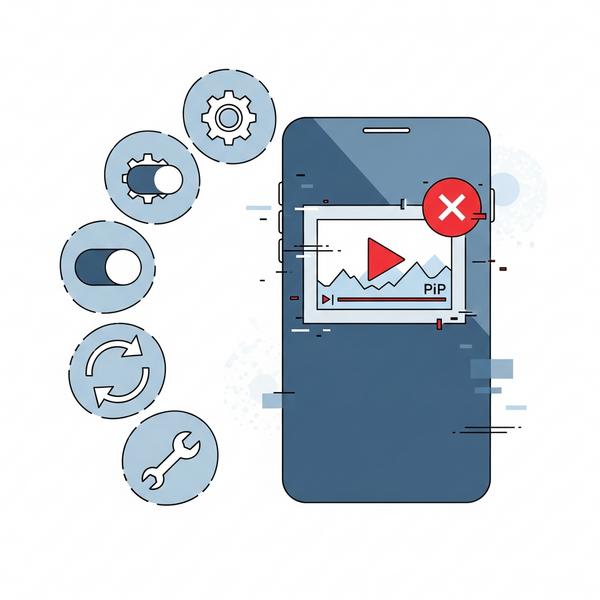
Câu hỏi thường gặp về lỗi Picture in Picture trên iOS 17
Dưới đây là một vài câu hỏi nhanh mà Blog Công Nghệ thường nhận được về vấn đề này. Hy vọng nó sẽ giúp bạn giải đáp thêm những thắc mắc của mình.
Làm cách nào để bật PiP trên iPhone iOS 17?
Cách bật PiP rất đơn giản. Bạn chỉ cần vào Cài đặt > Cài đặt chung > Hình trong Hình và đảm bảo rằng tùy chọn Bắt đầu PiP tự động đã được bật (công tắc màu xanh).
PiP có hoạt động với mọi ứng dụng không?
Không. PiP chỉ hoạt động với các ứng dụng mà nhà phát triển đã tích hợp tính năng này. Hầu hết các ứng dụng xem video lớn như Netflix, Apple TV+, FaceTime, Disney+ đều hỗ trợ. Tuy nhiên, một số ứng dụng như YouTube lại có yêu cầu riêng.
Có cách nào xem YouTube PiP mà không cần tài khoản Premium không?
Chính thức từ ứng dụng YouTube thì không. Tuy nhiên, có một số mẹo nhỏ như sử dụng trình duyệt web (Safari hoặc Chrome) để mở trang YouTube. Khi xem video trên trình duyệt, bạn thường có thể kích hoạt PiP ngay cả khi không có tài khoản Premium. Cách này có thể không ổn định bằng nhưng đáng để thử.
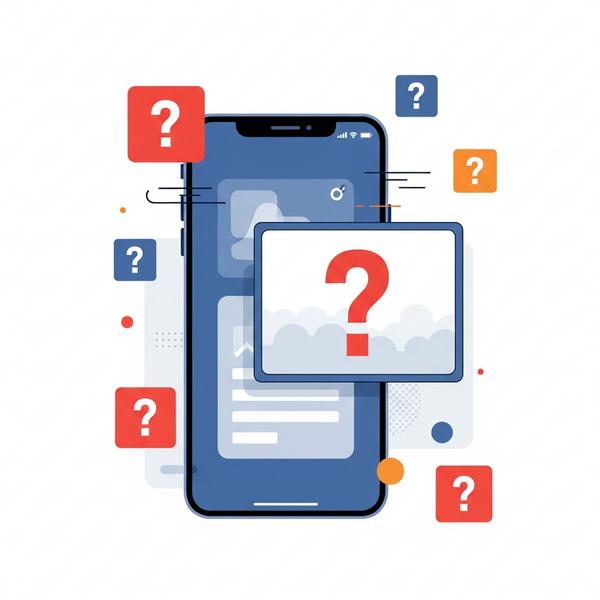
Tổng kết và Lời khuyên
Việc lỗi PiP trên iPhone iOS 17 không hoạt động có thể gây ra chút khó chịu, nhưng thường nguyên nhân đến từ lỗi phần mềm nhỏ, cài đặt chưa đúng hoặc chính sách riêng của ứng dụng. Bằng cách kiên nhẫn thử từng giải pháp mà Blog Công Nghệ đã chia sẻ, chúng tôi tin rằng bạn có thể nhanh chóng lấy lại tính năng đa nhiệm tiện lợi này.
Hãy bắt đầu từ những cách đơn giản nhất như khởi động lại thiết bị và kiểm tra cài đặt trước khi tiến đến các bước phức tạp hơn. Bạn đã khắc phục được lỗi PiP của mình bằng cách nào? Hãy chia sẻ kinh nghiệm của bạn ở phần bình luận bên dưới để giúp đỡ những người dùng khác nhé!
